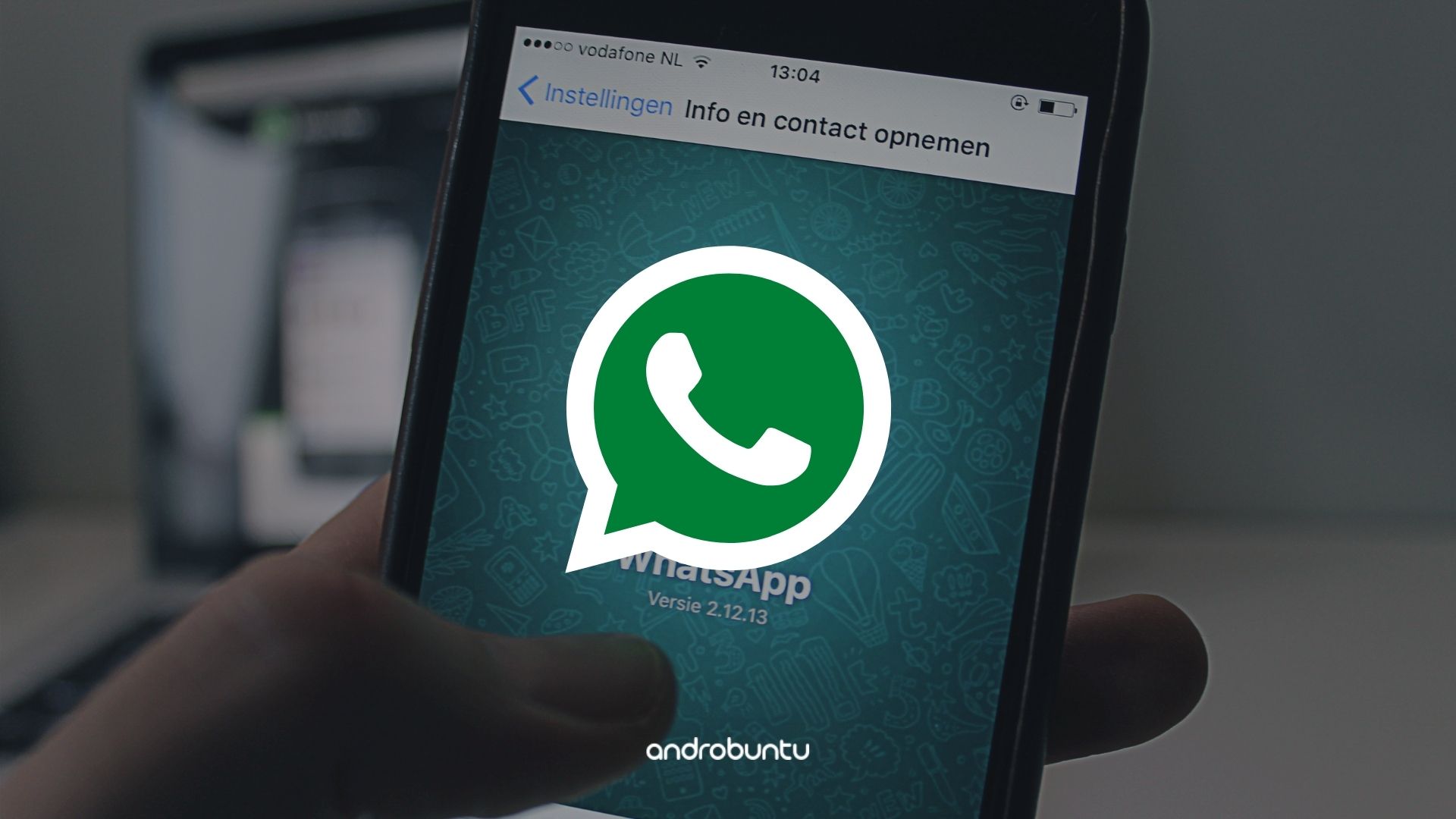Salah satu permasalah yang paling sering dihadapi para pengguna WhatsApp adalah ketika ia ingin mengganti HP Android yang ia gunakan.
Jika kita menggunakan WhatsApp di HP Android baru, maka semua percakapan sebelumnya tidak akan secara otomatis pindah.
Kita terlebih dahulu harus mencadangkan WhatsApp ke Google Drive. Baru nanti semua percakapan kita akan bisa di restore.
Dan di artikel Androbuntu kali ini saya akan tunjukkan ke kalian bagaimana cara untuk mencadangkan WhatsApp ke Google Drive agar memudahkan kalian dalam mengganti HP Android.
Baca juga: Cara Mengatasi Video Call WhatsApp Tidak Ada Suaranya
Fungsi Mencadangkan WhatsApp ke Google Drive
Seperti yang kita ketahui bersama bahwa WhatsApp merupakan aplikasi pesan instan yang menggunakan metode peer-to-peer, artinya percakapan yang kita kirim akan langsung dikirim ke penerima, tidak transit ke server milik WhatsApp terlebih dahulu.
Karenanya semua data chat kita tersimpan di penyimpanan internal HP Androi kita. Dan jika kita ingin memindahkan akun WhatsApp ke HP Android lain, maka semua chat tersebut tidak akan ikut pindah.
Karenanya disinilah fungsi dari Google Drive, yaitu sebagai tempat untuk “menyimpan” semua percakapan WhatsApp kalian, yang nantinya dapat dikembalikan lagi jika kita menggunakan HP Android baru atau ketika kita mereset HP Android kita.
Semua percakapan yang dicadangkan di Google Drive mencakup percakapan teks, pesan suara, gambar atau foto, hingga video.
Jadi kalian tidak perlu khawatir akan kehilangan salah satunya. Karena semuanya akan tersimpan di Google Drive.
Tutorial dibawah ini hanya dapat dilakukan di HP Android, karena jika kalian menggunakan WhatsApp di iPhone maka metode backup yang tersedia adalah iCloud.
Cara Mencadangkan WhatsApp ke Google Drive
Buka aplikasi WhatsApp di HP Android kalian. Kemudian masuk ke menu Setelan. Menu ini dapat diakses dengan cara mengetuk tombol titik tiga yang ada di pojok kanan atas aplikasi WhatsApp.
Setelah masuk ke menu Setelan, pilih Chat. Lalu pilih Cadangan chat.
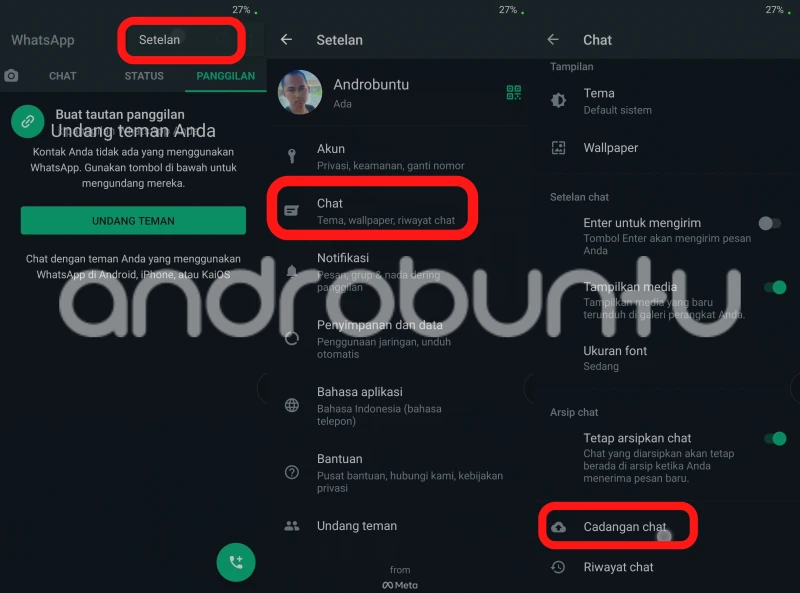
Berikutnya pilih Akun Google, akan muncul jendela kecil yang menampilkan pilihan semua akun Google yang sedang login di HP Android kamu. Pilih di akun Google mana kamu ingin mencadangkan percakapan WhatsApp ini.
Setelah dipilih, akan muncul jendela lagi yang berisi informasi bahwa WhatsApp akan mengakses Google Drive kamu untuk menyimpan data. Ketuk tombol Izinkan.
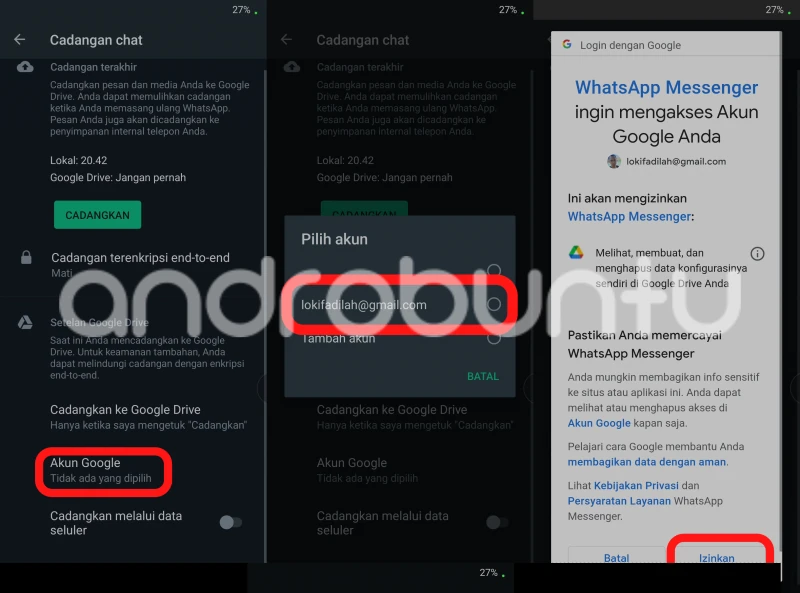
Selanjutnya Sobat Androbuntu bisa pilih waktu pencadangan, kalian dapat memilih waktu harian, mingguan ataupun bulanan. Kalian juga bahkan dapat memilih untuk mencadangkan hanya ketika kalian menginginkannya.
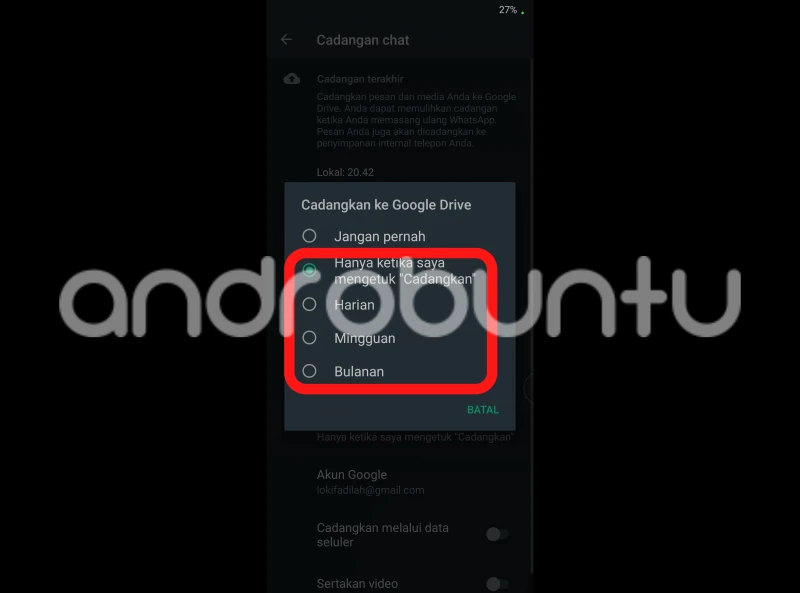
Jika kalian sangat sering menggunakan WhatsApp, maka saya sarankan untuk memilih “Harian” pada saat pemilihan waktu pencadangan.
Ini sangat cocok dipilih jika kalian menggunakan WhatsApp untuk menerima pesanan dari para konsumen. Jadi setiap hari percakapan WhatsApp Sobat Androbuntu akan aman berada di Google Drive.
Tapi jika kalian tidak begitu sering menggunakan WhatsApp, opsi mingguan dan bulanan dapat kalian pilih.
Jadi nanti ketika kalian ingin menggunakan HP Android baru, kalian hanya pelru login ke WhatsApp dan akun Google yang sama, lalu nanti pilih menu restore di WhatsApp.
Semua riwayat percakapan WhatsApp kamu akan secara otomatis kembali lagi, mulai dari percakapan teks, suara, gambar hingga video.
Tutorial ini juga dapat kalian tonton dalam format video dibawah ini: